Как удалить всю музыку в ВК: 4 проверенных способа
Опубликовано:

Стандартно удалить музыку в ВК можно только поштучно. Что делать, если нужно удалить все песни одновременно? Для этого скачайте мобильное приложение ВК или воспользуйтесь сторонними решениями.
Воспользуйтесь инструментами ВК
Для удаления музыки в ВК предусмотрена специальная кнопка. Но с ее помощью получится удалить только одну композицию за раз. Вот как это сделать:
- Авторизуйтесь в социальной сети ВК и перейдите в раздел «Музыка» в левом меню. Откроется список всех произведений, которые есть в профиле.
- Найдите песню, которую хотите удалить.
- Наведите мышкой на трек, после чего в правой части появится значок в виде крестика.
- Нажмите на него, после чего название композиции станет бледно-голубым. Это означает, что песню удалили. Когда перезагрузите страницу, удаленного трека больше не будет в списке.
Если случайно удалили не тот трек, не спешите перезагружать страницу. Можете восстановить песню, нажав на плюсик.
Также просто можете удалить плейлисты. Для этого откройте раздел «Музыка» и перейдите в «Моя музыка». Затем нажмите «Показать все» у блока с плейлистами. Напротив плейлиста нужно нажать на три точки и выбрать команду «Убрать из моей музыки». Либо откройте плейлист и нажмите на галочку под его обложкой.
Задействуйте расширение для браузера
Такие расширения работают в браузерах на основе Chromium (Chrome, Microsoft Edge, Яндекс.Браузер). Одно из таких расширений — VK Music Ex. Оно позволяет в пару кликов копировать, перемещать, сортировать и удалять музыку. Чтобы им воспользоваться, выполните такие действия:
- Установите расширение на свой браузер.
- Войдите в ВК.
- Перейдите в раздел с музыкой.
- Выберите подраздел «Моя музыка».
- С помощью расширения выберите композиции и удалите их.

Как быстро удалить всю музыку из ВК? Воспользуйтесь расширением для браузера VK Audio Editor. Его придется установить вручную, поскольку приложения нет ни в одном официальном интернет-магазине браузеров. Выполните такие действия:
- Скачайте расширение на ПК.
- Извлеките из ZIP-архива папку «VK_Audio_Editor» в любое место на компьютере.
- Откройте браузер и перейдите в категорию «Расширения» или «Дополнение». Точное наименование, равно как и расположение раздела, напрямую зависит от браузера.
- В большинстве актуальных браузеров по умолчанию включена защита от установки сторонних расширений. Чтобы не возникало трудностей на следующем этапе, откройте главное меню и задействуйте функцию «Режим разработчика».
- Подготовив расширение и браузер, перетащите ранее распакованную папку в окно браузера на страницу «Расширения» и при необходимости подтвердите включение. Если все сделано правильно, в списке дополнений появится VK Audio Editor и соответствующий значок на верхней панели.
Рекомендуется использовать браузер Google Chrome или Microsoft Edge. Для удаления всей музыки войдите на страницу с музыкой в ВК, нажмите вверху на значок расширения и нажмите «Удалить все». Можете выбрать удаление по исполнителю, вписав в поле нужное имя и нажав на кнопку «Начать».
Примените скрипт
Для удаления всей музыки используются разные скрипты. Вот один из них:
var js = document.createElement(«script»); js.type = «text/javascript»; js.src = ‘https://code.jquery.com/jquery-1.11.0.min.js’; document.body.appendChild(js); $(«._audio_act_delete»).trigger(«click»);
Чтобы им воспользоваться, выполните такие действия:
- Откройте раздел с музыкой.
- Пролистайте страницу в самый низ.
- Нажмите клавишу F12 и найдите раздел «Console».
- Вставьте туда указанный скрипт, после чего нажмите Enter.
- Если удалились не все композиции, вставьте скрипт еще раз.
После того как удалилась вся музыка, обновите страницу.
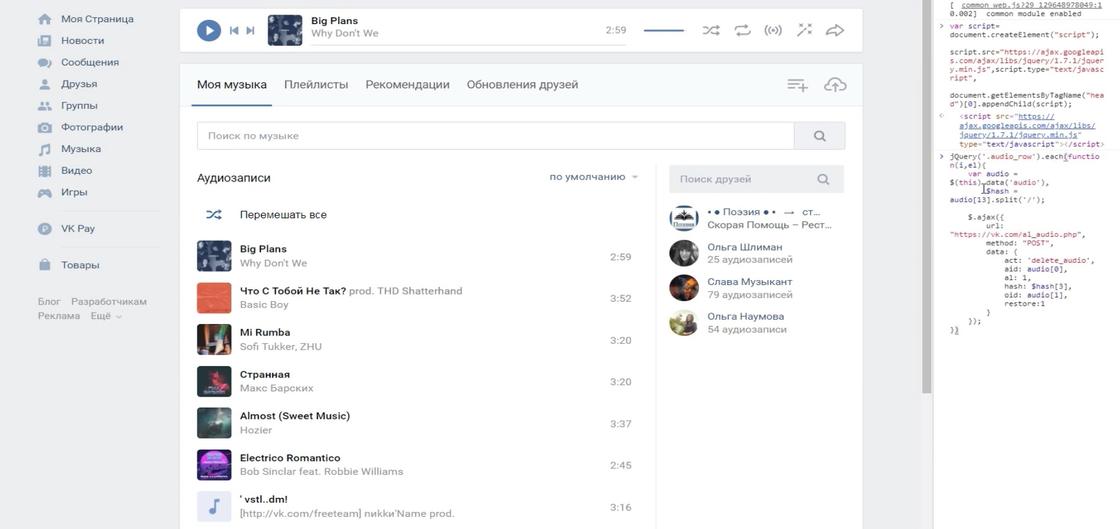
Если этот скрипт не помог, воспользуйтесь другим:
- Пролистайте в самый низ страницы с музыкой и войдите в «Console».
- Сначала вставьте этот скрипт: var script= document.createElement("script"); script.src="https://ajax.googleapis.com/ajax/libs/ jquery/1.7.1/jquery.min.js", cript.type="text/javascript", document.getElementsByTagName("head")[0].appendChild(script);
- Нажмите Enter.
- Теперь вставьте второй скрипт: jQuery(‘.audio_row’).each(function(i,el){ var audio = $(this).data(‘audio’), $hash = audio[13].split(‘/’); $.ajax({ url: "https://vk.com/al_audio.php", method: "POST", data: { act: ‘delete_audio’, aid: audio[0], al: 1, hash: $hash[3], oid: audio[1], restore:1 } }); })
- Нажмите Enter.
Процесс очистки может занять некоторое время, после перезагрузите страницу. За один цикл стирается до 1000 треков.
Если композиции остались, повторите действия. Активируйте скрипты столько раз, сколько потребуется для полной очистки раздела с аудиозаписями. Рекомендуется на время использования представленного метода отключить антивирус. Программа может принять эти действия за вирусную атаку.
Удалите музыку в VK через телефон
Как удалить всю музыку в ВК через телефон? На телефонах предусмотрено специальное приложения для использования социальной сети VK. Установите его в Google Play Market или App Store. Дальше выполните такие действия:
- Откройте приложение и авторизуйтесь в профиле.
- Найдите вкладку «Музыка» на нижней панели навигации или в главном приложении и нажмите на нее.
- Откройте плейлист песен, который хотели бы удалить.
- Нажмите на три точки рядом с каждым аудиофайлом.
- Выберите опцию «Удалить» из появившегося контекстного меню для удаления выбранного аудиофайла.
- Повторяйте шаги 4–5 для всех композиций, которые хотите удалить. Также можете выбрать опцию «Удалить все», чтобы удалить все треки сразу.
В разделе «Моя музыка» есть вкладка «Мои аудиозаписи». Здесь тоже можно удалить музыку. Сверху нажмите на значок в виде трех точек, чтобы открыть дополнительные опции. Выберите из появившегося меню «Редактировать» или «Управление».
После этого появится чекбокс, который позволяет выделить все композиции одновременно. Воспользуйтесь им, после чего появится кнопка «Удалить» или «Удалить выбранное». Нажмите на нее. Подтвердите удаление для завершения процесса.
В мобильной версии социальной сети ВК можно легко удалить все композиции с профиля, используя встроенные инструменты. В браузерной версии пока можно удалять песни только поштучно. А для полного удаления всех композиций пользуйтесь сторонними решениями в виде скриптов или браузерных расширений. Система может запросить в целях безопасности вписать код с картинки.
В социальной сети VK не предусмотрена возможность удаления всех музыкальных композиций одновременно. Но есть решения очистки раздела с аудиозаписями. Это можно сделать с помощью скриптов, прописанных в консольной панели, и сторонних разработок как для браузера, так и мобильных устройств.
Оригинал статьи: https://www.nur.kz/technologies/internet/1717005-kak-udalit-vse-audiozapisi-v-vk-razom/
